Todo lo que necesitas para convertir un archivo TXT a SRT
Por Manuel Gonzalez • 2025-10-23 19:10:30 • Soluciones
Los subtítulos mejoran el alcance y la accesibilidad de tus vídeos y el formato más utilizado para los subtítulos es el SRT, que es un contenido de texto plano junto con la información de inicio y fin del subtítulo. Así que si tienes algunos videos grabados que deseas subir en un sitio en línea junto con los subtítulos, los archivos de texto simple se pueden convertir a formato SRT, Si quieres saber cómo convertir txt a srt en las siguientes partes del tema te lo explicamos
- Parte 1. TXT vs. SRT
- Parte 2. Cómo editar un archivo TXT a SRT
- Parte 3. Cómo convertir MOV a MP4 gratis en el escritorio
- Parte 4. Trucos extra: Cómo editar el texto de los subtítulos y el tiempo
Parte 1. TXT vs. SRT
- SRT es un archivo de subtítulos de SubRip que lleva el nombre del software SubRip, que es de código abierto y de uso gratuito. El formato SRT es compatible con varios programas y software de reproducción de vídeo. Un archivo SRT contiene la información relacionada con los subtítulos junto con la hora de inicio y de finalización del contenido de los subtítulos.
- TXT, por otro lado, es un simple archivo de texto con amplia compatibilidad y no contiene ninguna información adicional.
Por lo tanto, en pocas palabras, el archivo TXT no tiene formato y cuando se convierte en archivo SRT, se incluye la información relacionada con el subtitulado y la hora de inicio y parada del subtítulo para garantizar que el subtítulo aparezca en el momento adecuado del vídeo.
Parte 2. Cómo editar un archivo TXT a SRT
Un software o programa capaz de crear archivos de texto también puede ayudarte a crear un archivo de subtítulos SRT en la mayoría de los casos. Los archivos TXT existentes pueden ser editados y convertidos en archivos SRT manualmente incluyendo los subtítulos y otra información necesaria. El proceso funciona con todos los programas de edición de texto como Microsoft Notepad, TextEdit (Mac) y otros. Los pasos detallados sobre cómo editar TXT a SRT se enumeran a continuación.
Paso 1. En el programa en el que necesitas crear el archivo SRT escribe un número en la primera línea que te ayudará a identificar la sección del subtítulo. Cada una de estas secciones puede ser considerada como un subtítulo individual para facilitar la tarea.
Paso 2. La siguiente línea es para la marca de tiempo. En la marca de tiempo, tienes que mencionar la hora del vídeo en la que deseas que aparezca el subtítulo por primera vez. A continuación, escribe -- > ae introduce la hora en la que quieres que desaparezca el subtítulo. El formato debe ser como: [horas]: [minutos]: [segundos], [milisegundos] sin paréntesis.
Paso 3. La línea 3 del subtítulo es el título real o el contenido del subtítulo que quieres.
Paso 4. A continuación, da un doble espacio y luego repite todos los detalles para la siguiente sección. Se pueden introducir varias secciones según sea necesario.
Una vez introducidos todos los subtítulos y marcas de tiempo, guarda el documento en extensión SRT. El archivo será ahora compatible con todos los programas y herramientas que soportan el formato SRT.
Parte 3. Cómo convertir TXT a SRT con Text to SRT Converter Online
También hay disponibles varios programas de conversión de subtítulos que facilitan la conversión de TXT a formato SRT. Para evitar el proceso de descarga e instalación, se pueden considerar herramientas online. Son programas de uso gratuito que funcionan desde la interfaz del navegador. Uno de los programas más utilizados es Toolslick que permite convertir tu texto al formato de subtítulos SRT. El programa también admite la conversión de idiomas entre inglés, alemán, francés y otros populares. Puedes elegir los tiempos y el idioma de destino de los subtítulos y, una vez completado el proceso, los archivos SRT se descargan automáticamente en tu sistema. La conversión de SRT a texto también está soportada por este programa online.
Cómo utilizar la herramienta online de conversión de TXT a SRT
Paso 1. En tu navegador, ejecuta el programa https://toolslick.com/conversion/subtitle/txt-to-srt. En la interfaz principal, introduce o pega el contenido TXT en el cuadro de entrada. El contenido se puede introducir en diferentes líneas según las secciones necesarias
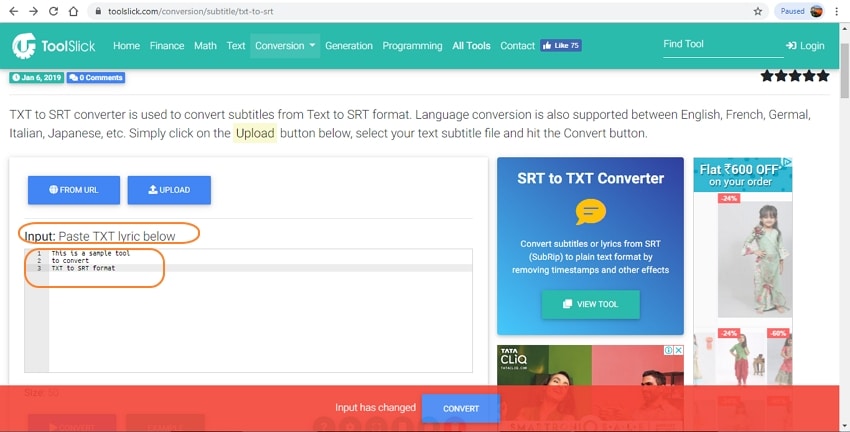
Paso 2. En la sección Configuración introduce el contador de inicio, la hora de inicio y la hora de finalización del subtítulo. También se puede cambiar el idioma de destino si es necesario.

Paso 3. Haz clic en el botón CONVERTIR cuando todos los ajustes estén hechos. El programa convertirá tu contenido TXT en un archivo SRT que se descargará en el sistema.

Dentro de un rato, el contenido del archivo SRT también aparece en la ventana Salida.

En una palabra, este convertidor de subtítulos en línea es rápido y fácil de usar y también funciona como un convertidor SUB.
Parte 4. Trucos adicionales: Cómo editar el texto de los subtítulos y el tiempo
Si tienes videos sin subtítulos, puedes crear archivos SRT como se mencionó anteriormente y luego agregarlos profesionalmente. Pero para añadir los subtítulos SRT creados y convertidos, necesitas un software de primera clase como Wondershare UniConverter. Este programa de escritorio cuenta con múltiples funciones como convertidor de vídeo, editor de vídeo (añadiendo subtítulos), compresor de vídeo, descargador de vídeo, y más. Con la función de subtítulos, los usuarios pueden añadir subtítulos SRT a los vídeos y personalizar el color de la fuente, el tipo de fuente, el tamaño de la fuente, la transparencia, el ancho del contorno y otros factores.
 Wondershare UniConverter - La mejor herramienta de subtítulos MOV para Mac/Windows (incluye Catalina)
Wondershare UniConverter - La mejor herramienta de subtítulos MOV para Mac/Windows (incluye Catalina)

- Añade subtítulos desde un PC local o desde Internet.
- Extrae subtítulos de MP4, MKV, DVD y cualquier archivo de vídeo en .srt, .ssa y .ass.
- Edita los subtítulos ajustando la fuente, el color de la fuente, el tamaño de la fuente, la transparencia, la posición y mucho más.
- Soporta múltiples pistas de audio y subtítulos y activa/desactiva libremente los subtítulos.
- Convierte vídeos a MP4, MOV, MKV, AVI y más de 1000 formatos de vídeo/audio con subtítulos.
- Graba y personaliza tus vídeos en DVD con plantillas de menú de DVD gratuitas.
- Descarga o graba vídeos de más de 10.000 sitios para compartir vídeos.
- La versátil caja de herramientas incluye un creador de GIFs, un conversor de imágenes, un compresor de vídeo, un grabador de pantalla, un grabador de CDs, un corrector de metadatos de vídeo, etc.
- Sistemas operativos compatibles: Windows 10/8/7/XP/Vista, macOS 11 Big Sur, 10.15 (Catalina), 10.14, 10.13, 10.12, 10.11, 10.10, 10.9, 10.8, 10.7, 10.6.
A continuación se indican los sencillos pasos para añadir subtítulos SRT a un vídeo con Wondershare UniConverter:
Paso 1 Añade tu archivo de vídeo.
Inicia Wondershare UniConverter, luego presiona el botón Convertidor de vídeo. Desde allí, haz clic en el botón Añadir archivo para cargar un archivo de vídeo al que quieras añadir un subtítulo SRT. Incluso puedes añadir vídeos de DVD o Blu-ray si lo deseas. Recuerda que Wondershare UniConverter admite el procesamiento por lotes.
![]()
Paso 2 Añade los subtítulos SRT creados a tu vídeo.
Haz clic en el botón de Añadir Subtítulo para cargar tu subtítulo SRT.
![]()
Paso 3 Editar la configuración de los subtítulos (opcional).
UniConverter permite a los usuarios retocar el tipo de fuente de los subtítulos, el tamaño de la fuente, el color de la fuente, el posicionamiento, la transparencia y el ancho del contorno. Si está satisfecho, pulse el botón Aplicar a todo antes de pulsar el botón OK para confirmar los cambios.
![]()
Paso 4 Convierte y guarda tu vídeo con subtítulos SRT.
¿Quieres convertir el vídeo editado a otro formato de vídeo? Haz clic en el Formato de salida y selecciona tu formato de salida preferido en la pestaña Video. Después, establece una resolución de vídeo antes de pulsar el botón Iniciar todo. Wondershare Subtitle Adder creará tu nuevo archivo de vídeo en un abrir y cerrar de ojos.
![]()
Los archivos procesados se pueden comprobar desde la pestaña Convertido. En el sistema, los archivos se guardan en la carpeta seleccionada en la pestaña Salida. En resumen, puedes utilizar un conversor de formatos de subtítulos en línea para obtener archivos SRT a partir de tus archivos TXT y luego añadirlos a tus vídeos deseados utilizando el software Wondershare.
Manuel Gonzalez
staff Editor